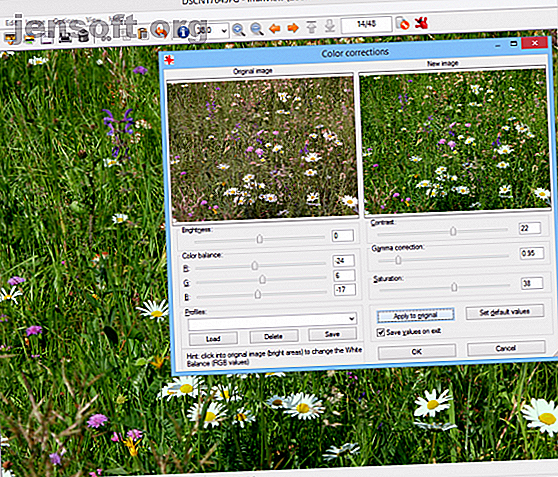
10 Brukervennlige fotoredigeringsprogrammer for newbie-fotografer
Annonse
Helt siden Steve Jobs satte et kamera i iPhone, har alle blitt fotograf. Bare fordi du har et kamera, følger det ikke nødvendigvis at du er en flott fotograf. Hvem som helst kan peke en linse og trykke på en knapp.
Mens noen bilder er kunstverk, trenger andre redigering, og vi snakker ikke bare om å smelle et Instagram-filter på det. Dette betyr at du trenger noen enkle å bruke fotoredigeringsapper. Her er de beste fotoredigeringsprogrammene for nybegynnere.
1. Fotoscape
Mens mange fotoredigeringsprogrammer har grensesnitt som ligner Photoshop, går denne appen på en helt annen måte. Det tar sikte på å være enkelt for nybegynnere, og når du først har fått tak i grensesnittet, vil du ha mye kraft til fingerspissene.
Photoscape er også en av de beste måtene å åpne en PSD-fil De 7 beste måtene å åpne en PSD-fil på uten Photoshop De 7 beste måtene å åpne en PSD-fil uten Photoshop Hva er en PSD-fil, spør du? En PSD-fil er Adobes bildefilformat. Vi viser deg hvordan du åpner en PSD-fil uten Photoshop. Les mer .
2. IrfanView

Irfanview er en oldie, men også en favoritt blant mine venner og kolleger. Mange som ikke trenger å gjøre mye bilderedigering, kan gjøre seg kjent med Irfanview. Som som en bonus er helt gratis.
En av de beste funksjonene ved IrfanView er håndteringen av batchkonverteringer. Du kan gi nytt navn til et enormt antall filer på sekunder, samt endre størrelse på dem. Du kan også skanne direkte fra en flatbed-skanner, lage skjermbilder, angi bakgrunnsbilder og installere plugins for å utvide funksjonene enda mer.
3. SnagIt
Takk for at du har sluppet "gripetekst" -funksjonen @Snagit! Det er morder. Det sparer meg for mye frustrasjon, kostbare #OCR-verktøy (som er mindre nøyaktige!) Og øker min # produktivitet på webdesignprosjekter. Seriøst - det endrer livet! #brandcrush # snagit2019
- NadineNBone (@NadineNBone) 31. januar 2019
SnagIt er en enkel programredigeringsprogramvare. Selv om det er omgitt av frie rivaler, synes utvikleren TechSmith å tro at SnagIt er verdt $ 50. Men til sitt forsvar er skjermdumpene 100 prosent perfekte.
Den nåværende versjonen er tett integrert med alle andre TechSmith-produkter. Du kan også laste opp til Google Drive og Microsoft Office, ta opp skjermen og redigere skjermkastet ved å trimme ut delene du ikke trenger. Andre funksjoner inkluderer muligheten til å uskarpe sensitive detaljer, fremheve viktige deler og kommentere bilder.
4. FastStone

Ved første øyekast kan du bli tilgitt for å tro at dette var Windows Utforsker, ettersom det bærer en viss likhet med den gule mappen, tre-lignende strukturen. Imidlertid har denne bilderedigeringsappen noen imponerende funksjoner, og nok en gang er den helt gratis.
I tillegg til å dekke alle de vanlige bildeformatene, støtter FastStone også RAW-bildeformater fra alle de største kameraprodusentene. Du kan deretter beskjære og endre størrelse på bildene, samt bruke de vanlige filtrene som fjerning av røde øyne og fargejusteringer. Det er også flatbed-skannerstøtte, muligheten til å redigere EXIF-data og batchbehandling for å gi nytt navn og endre størrelse raskt. En bærbar versjon av FastStone er tilgjengelig.
5. Paint.NET

Det ærverdige Paint.NET ser ut til å være publikum-behagelig, og blir installert på stort sett alles pc. Starter livet som et Microsoft-produkt, sammenlignes det nå med Adobe Photoshop, Microsoft Photo Editor og GIMP. Den er stolt av å være "umiddelbart intuitiv og raskt lærbar", og gjør den til den ideelle programredigeringsprogramvaren for nybegynnere.
Bilder åpnes i hver sin fane, og du har en ubegrenset historie, slik at du kan angre og gjøre om endringer i bildet så mye du vil (diskplass tillater det). Du har også Photoshop-lignende verktøy som Magic Wand- funksjonen, Clone Stamp- funksjonen og Layers .
Og hvis du blir sittende fast, trenger du bare å konsultere forumet der noen skal være glade for å hjelpe det.
6. GIMP

GIMP er den beste fotoredigeringsprogramvaren for nybegynnere som vil ha Photoshop-lignende funksjoner, men med en litt enklere læringskurve. Men i motsetning til Photoshop, er GIMP gratis og åpen kildekode. Det er også plattform og kommer med en bærbar versjon som du kan kaste på USB-pinnen din.
Det som virkelig er flott med GIMP, er hæren av plugins og skript som gjør det enda mer nyttig. Fra GIMP-utvidelsespakken for Windows, til 3D-skjermbilder, til å gjøre bilder til tegneseriebilder - det er enormt mye å velge mellom.
7. Bilder for macOS
Photos er appen for visning og redigering av bilder for macOS. Bilder er sikkerhetskopiert av iCloud Photo Library, noe som betyr at fotosamlingene dine er tilgjengelige på alle Mac- og iOS-enhetene dine.
Du kan koble kameraet slik at bildene blir importert, dra et bilde direkte til Bilder med musen, og også dra nytte av redigerings- og delingsalternativene. Og hvis du vil ha en brukervennlig fotoredigerer, må du ikke se lenger - Photos tilbyr forbedringer med ett klikk på fargene på et bilde.
8. XnView MP

XnView MP støtter over 500 filformater, med alle de vanlige mistenkte (JPG, PNG, GIF), samt noen mindre kjente som Amiga IFF, Amstrad CPC og Kodak RAW. Kryssplattform for Windows, macOS og Linux, du kan også gjøre batchkonverteringsoppgaver og bruke programmet under forskjellige oversatte språk.
Rangeringer, fargeetiketter og kategorier sørger for at bildene dine forblir helt organisert.
9. Zoner Photo Studio

Zoner har en gratis utgave og en betalt utgave. Når du laster ned den for første gang, blir du øyeblikkelig satt på en måned Pro. Etter at 30 dager har gått, hvis du velger å ikke betale for Pro, bytter du til gratisversjonen.
Pro-versjonen koster 89 dollar. På det prispunktet vil du være hardt presset for å finne en grunn til å kjøpe appen. Til sammenligning er det profesjonelle Adobe Lightroom bare $ 9.99 / måned.
Zoner har statister som fotorammer og maler, et skript for å vise PS- og EPS-filer, og flere statister for RAW-filformater. Andre funksjoner inkluderer import av fotografier, omdøping av batch, omorganisering av batch, en rekke redigeringsverktøy og mer.
10. Pixlr

Pixlr er en webapp for redigering av bilder. Dette er en annen brukervennlig fotoredigerer som er ideell for nybegynnere. Du kan bruke appen til å åpne et bilde fra skrivebordet ditt eller fra nettet.
Det er støtte for masker og lag, rikelig med alternativer for justering, effekt og filter, og en måte å legge til tekst til bildene dine. Det skal bemerkes at Pixlr er annonsestøttet.
Redigere bilder på smarttelefonen din
Bildebehandlingsappene for nybegynnere i denne artikkelen fungerer alle på skrivebordet ditt. Imidlertid kan det hende du trenger å redigere bilder på smarttelefonen. For å lære om noen av alternativene som er tilgjengelige, sjekk ut artiklene våre som viser de beste bilderedigeringsprogrammer for Android og de beste bilderedigeringsprogrammene for iOS. Hvis du leter etter webapper i stedet for mobilapper, kan du prøve disse enkle, enkeltformålte online appene for redigering av bilder.
Når du er klar til å dele bildene dine med verden, kan du prøve en av disse Squarespace-fotosidemaler. De 6 beste Squarespace-malene for å vise dine bilder og kunst. De 6 beste Squarespace-malene for å vise dine bilder og kunst. Her er de beste Squarespace-malene du kan vis dine bilder eller illustrasjoner. Uvurderlig for reklamer av alle typer! Les mer før du setter opp et nettsted fra bunnen av.
Utforsk mer om: Image Editor, Photo Album, Photography.

